Réparer le bouton silencieux iPhone ne marche plus
Dans ce cas, ce guide vous propose différentes méthodes pour réparer bouton silencieux iPhone ne marche plus, quel que soit le modèle que vous possédez.
Le bouton silencieux situé sur le côté gauche de l’iPhone est une excellente fonctionnalité qui permet de mettre l’appareil qui sonne en mode silencieux ou muet sans aucun problème. Cependant, de nombreux problèmes ont été signalés concernant ce bouton qui ne fonctionne plus. Cela peut entraîner l’impossibilité d’activer le mode silencieux ou le fait que l’iPhone ne sonne pas. Parfois, lorsque vous changez le mode plusieurs fois, votre appareil reste bloqué en mode silencieux ou en mode muet. Heureusement, si vous avez une garantie pour votre iPhone, vous pouvez remplacer votre iPhone en vous rendant dans un magasin. Cependant, si la période de garantie de votre iDevice a expiré, vous devez le réparer vous-même.
Voici dans ce tuto plusieurs méthodes pour réparer bouton silencieux iPhone ne marche plus.
1. Activer Assistive Touch
Si le bouton silencieux ne fonctionne pas sur votre iPhone, notamment lorsqu’il est cassé, vous pouvez mettre votre iPhone en mode silencieux ou muet à partir du bouton Assistive Touch. Il s’agit d’une autre fonctionnalité qui permet de gérer votre iPhone. Il a une couleur grise et il flotte sur l’écran de votre iPhone. Afin d’utiliser Assistive Touch sur votre iPhone, vous devez d’abord l’activer dans les paramètres.
- Allez dans « Réglages », puis ouvrez les réglages « Général ». Ensuite, appuyez sur « Accessibilité ».
- Ensuite, cliquez sur « Assistive Touch », puis activez Assistive Touch.
- Maintenant, vous pouvez appuyer sur le bouton Assistive Touch pour ouvrir son menu, puis cliquer sur “Appareil” pour couper la sonnerie de votre téléphone.
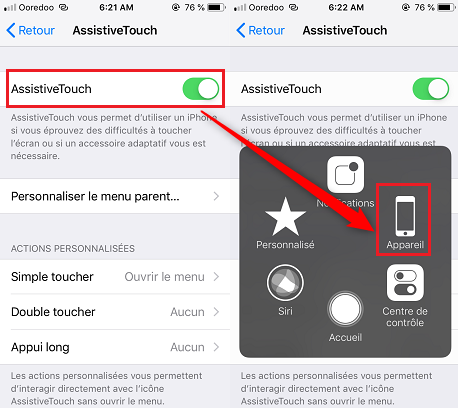
Activer Assistive Touch
2. Baissez le volume
Si le commutateur silencieux de votre iPhone 7 ne fonctionne pas ou sur tout autre modèle d’iPhone, vous pouvez également utiliser le bouton de volume bas pour mettre votre iPhone en sourdine pendant la sonnerie. Le bouton de réduction du volume se trouve sur le côté gauche de chaque modèle d’iPhone. Pour mettre votre téléphone en sourdine en utilisant cette méthode, appuyez longuement sur le bouton de réduction du volume jusqu’à ce que le son n’atteigne pas le niveau zéro. C’est une autre alternative au bouton de mise en sourdine.
3. Ajouter une sonnerie silencieuse
Vous pouvez faire taire votre iPhone en définissant une sonnerie silencieuse par défaut. L’ajout d’une sonnerie silencieuse est une tâche facile et vous pouvez le faire en utilisant la bibliothèque iTunes.
- Pour commencer, téléchargez la sonnerie silencieuse depuis Internet sur votre ordinateur, puis lancez la dernière version d’iTunes sur votre PC.
- Maintenant, appuyez sur l’onglet « Sons » sous la bibliothèque iTunes et collez-y la sonnerie téléchargée. Connectez votre iPhone à votre PC. Ensuite, cliquez sur l’icône « Appareil » et synchronisez la bibliothèque iTunes avec votre iPhone.
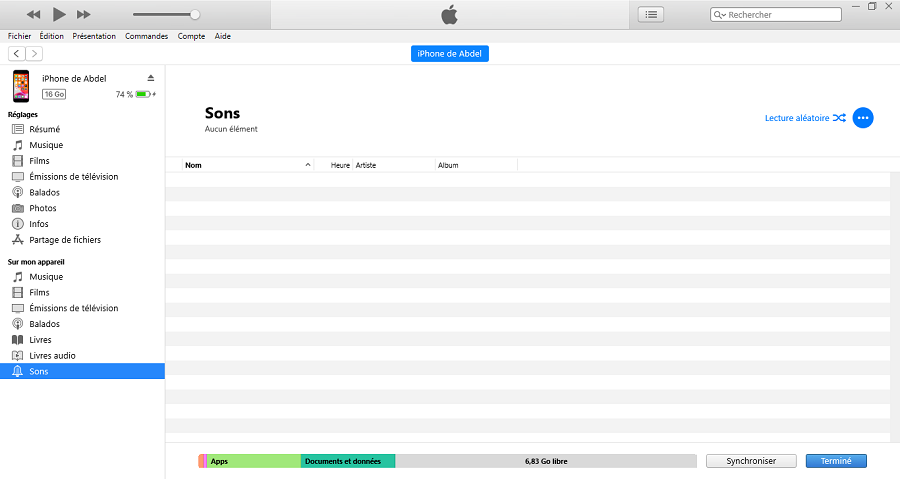
Sons
- Après la synchronisation, la sonnerie va apparaitre sur votre iPhone. Ensuite, ouvrez les « Réglages », puis « Sons ». Enfin, cliquez sur « Sonnerie » et réglez la sonnerie silencieuse.
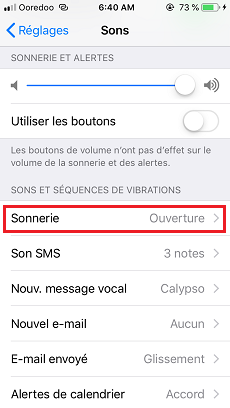
Sélectionner sonnerie
4. Mode Avion
Vous pouvez activer le mode Avion pour faire taire votre téléphone et, en mode Avion, vous pouvez toujours accéder au réseau Wi-Fi pour vous connecter. Tous les appels entrants seront transférés vers une boîte vocale que vous pourrez entendre après avoir désactivé le mode Avion. Pour activer le mode Avion, allez dans “Réglages”, puis cliquez sur “Mode Avion”. Il est également possible de l’activer à partir du centre de contrôle.
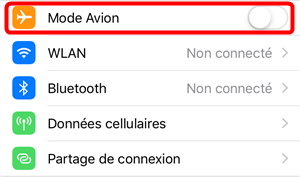
Désactivez Données cellulaires et le réactivez
5. Activer la tonalité de texte sur Aucune
Si vous souhaitez mettre en sourdine vos notifications de texte telles que les courriels, les messages ou d’autres, alors sur l’iPhone, Text Tone ou (Son SMS) est une fonction qui peut être utilisée pour mettre en sourdine les notifications que vous recevrez. Allez dans “Réglages” et ouvrez “Sons”, puis, cliquez sur “Son SMS” et réglez ses paramètres sur “Aucun”.
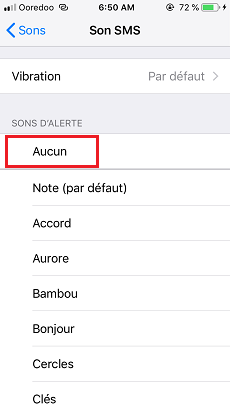
Aucune tonalité texte
6. Redémarrer l’iPhone
Le redémarrage de votre iPhone peut également régler le problème « mon bouton silencieux iPhone ne marche plus » ainsi que d’autres problèmes. Parfois un bogue de système peut causer le disfonctionnement des applications ou même des boutons, donc redémarrez-le pour voir si le problème se corrige.
7. Utiliser un outil de réparation iOS
Si le bouton silencieux iPhone 6s ne fonctionne plus, ou même si vous avez un autre modèle d’iPhone avec un bouton Home, il est possible que vous ayez un problème système. Dans ce cas, vous devez réparer le problème système via l’outil AnyFix. AnyFix peut régler plus de 130 problèmes reliés au système iOS et il peut également fixer le bouton silencieux lorsqu’il s’agit d’un problème logiciel et non matériel. Voici comment bien l’utiliser :
- Tout d’abord, veuillez installer AnyFix sur votre Mac/PC.
- Maintenant ouvrez-le et appuyez sur « Réparer le système ».

Réparer le système
- Ensuite, cochez « 50+ problèmes iPhone » puis appuyez sur « Commencer ».

Choisissez le type selon votre appareil
Vous trouvez ici 3 modes de réparation, la réparation standard, réparation avancée et réparation ultime. La réparation standard ne supprimera pas vos données personnelles, mais si vous cherchez à fixer tous les, optez pour la réparation ultime ou la réparation avancée.
- Appuyez sur « Télécharger » pour installer à nouveau le système iOS.
- Dès que le système iOS soit téléchargé, appuyez sur « Réparer maintenant ».

Réparation Standard
- Pour finir, patientez jusqu’à la fin de la réparation et votre iPhone va redémarrer.

Réparation terminée
Conclusion
C’est tout ce que vous pouvez faire pour mettre votre iPhone en mode silencieux si le bouton cesse de fonctionner. Et si votre iPhone est coincé en mode silencieux, AnyFix vous aidera. Même si les boutons silencieux de votre iPhone ne fonctionnent pas, vous pouvez vous référer à ce guide et toutes les méthodes ci-dessus fonctionneront également sur les modèles d’iPhone récents.
N’hésitez pas à partager ce guide si vous avez réussi à réparer le bouton silencieux.
AnyFix – Réparer tous problèmes iOS ou iTunes
- Réparer 130+ problèmes logiciels iOS : iPhone bloqué sur la pomme, écran noir, redémarrage en boucle, impossible de charge, etc.
- Réparer 200+ problèmes iTunes : erreur iTunes 54/14/9006, impossible de synchroniser, ne reconnaît pas iPhone, etc.
- Sortir le mode DFU/récupération, réinitialiser l’appareil pour sauver l’appareil.
Télécharger pour Win100% propre et sécuritaire
Télécharger pour Mac100% propre et sécuritaire
Téléchargement Gratuit * 100% propre et sécuritaire
Questions liées aux produits ? Contactez l'équipe Support à trouver une solution >





